各种各样的gif动图为我们的交流带来了很大的乐趣,gif图片比视频小, 比静态JPG图片又形象生动,更适用于产品展示和步骤演示等。本教程简单介绍一下在Ubuntu 17.10系统下使用kazam制作gif动态图片的过程。注:其他基于Ubuntu的衍生版安装使用也是一样的。
需要安装的软件: 包括kazam和ffmpeg
kazam是Linux下的一款界面直观简单但功能强大的屏幕录制工具,易于上手,你可以设置选择录制整个桌面、指定窗口或是一个自定义的区域。你还可以选择记录鼠标的移动轨迹。Kazam 还有延时录制的功能,这在制作视频教程的时候很有用呢。
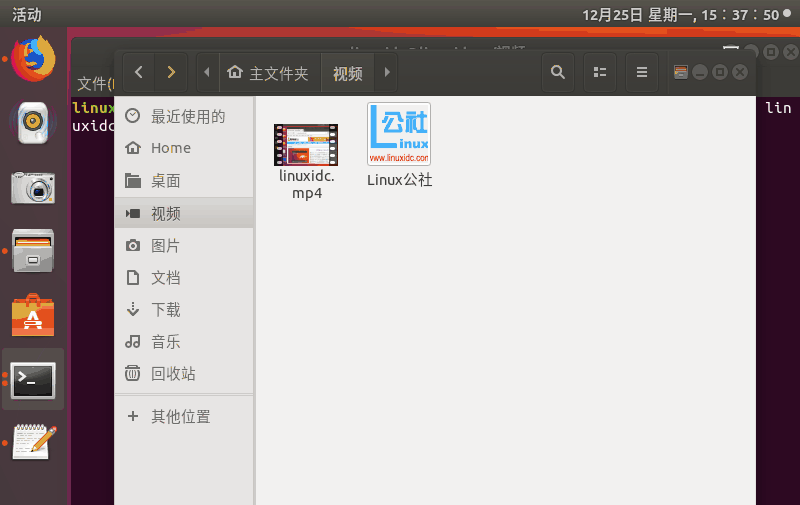
Ubuntu安装kazam:
可以选择通过PPA安装
添加源:sudo add-apt-repository ppa:kazam-team/unstable-series

更新源:sudo apt-get update

安装:sudo apt-get install kazam

安装成功后就可以在终端输入kazam命令打开该软件界面。
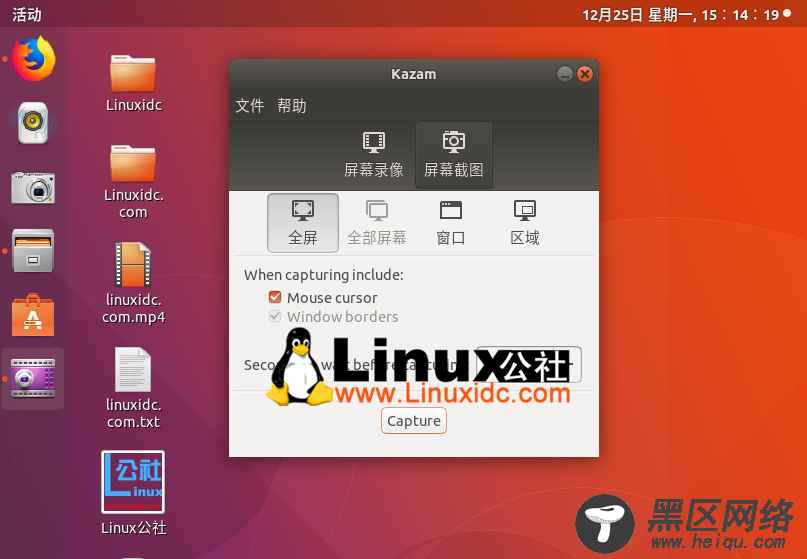
kazam界面

kazam延时录制功能
FFmpeg是用于录制、转换和流化音频和视频的完整解决方案, 包括 libavcodec ,一套领先的音/视频编解码类库。FFmpeg 在一般用于Linux上的开发,可以在大多数操作系统下编译,包括Windows。
Ubuntu安装方法:
在Ubuntu终端输入以下命令:
sudo apt-repository ppa:kirillshkrogalev/ffmpeg-next

sudo apt-get update

sudo apt-get install ffmpeg

安装完成后, 在终端输入
linuxidc@linuxidc:~$ ffmpeg -version
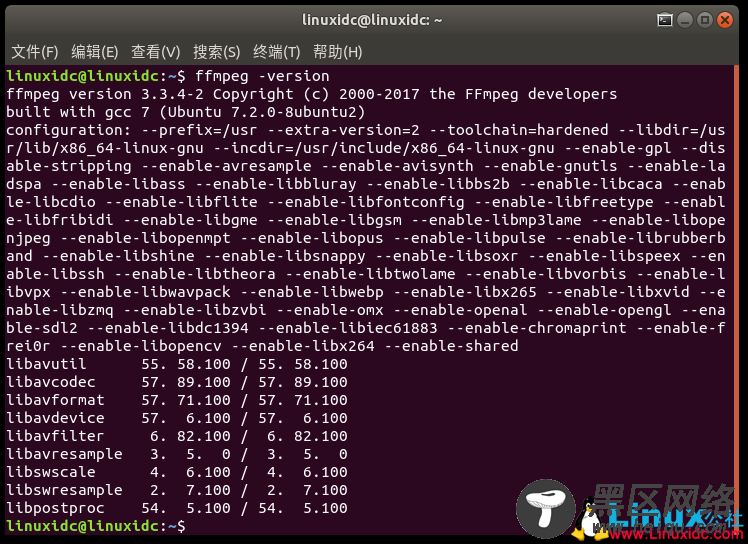
若出现以下信息, 说明安装成功.
ffmpeg version 3.3.4-2 Copyright (c) 2000-2017 the FFmpeg developers
built with gcc 7 (Ubuntu 7.2.0-8ubuntu2)
configuration: --prefix=/usr --extra-version=2 --toolchain=hardened --libdir=/usr/lib/x86_64-linux-gnu --incdir=/usr/include/x86_64-linux-gnu --enable-gpl --disable-stripping --enable-avresample --enable-avisynth --enable-gnutls --enable-ladspa --enable-libass --enable-libbluray --enable-libbs2b --enable-libcaca --enable-libcdio --enable-libflite --enable-libfontconfig --enable-libfreetype --enable-libfribidi --enable-libgme --enable-libgsm --enable-libmp3lame --enable-libopenjpeg --enable-libopenmpt --enable-libopus --enable-libpulse --enable-librubberband --enable-libshine --enable-libsnappy --enable-libsoxr --enable-libspeex --enable-libssh --enable-libtheora --enable-libtwolame --enable-libvorbis --enable-libvpx --enable-libwavpack --enable-libwebp --enable-libx265 --enable-libxvid --enable-libzmq --enable-libzvbi --enable-omx --enable-openal --enable-opengl --enable-sdl2 --enable-libdc1394 --enable-libiec61883 --enable-chromaprint --enable-frei0r --enable-libopencv --enable-libx264 --enable-shared
libavutil 55. 58.100 / 55. 58.100
libavcodec 57. 89.100 / 57. 89.100
libavformat 57. 71.100 / 57. 71.100
libavdevice 57. 6.100 / 57. 6.100
libavfilter 6. 82.100 / 6. 82.100
libavresample 3. 5. 0 / 3. 5. 0
libswscale 4. 6.100 / 4. 6.100
libswresample 2. 7.100 / 2. 7.100
libpostproc 54. 5.100 / 54. 5.100
linuxidc@linuxidc:~$
Gif制作方法:
1 视频录制.

